Ynhâldsopjefte
Muzyk, lûdeffekten of oanpaste opnamen tafoegje oan jo Final Cut Pro-filmprojekt is frij ienfâldich. Yn feite is it dreechste diel fan it tafoegjen fan muzyk as lûdseffekten krekt de juste muzyk te finen om ta te foegjen en te harkjen nei krekt it juste lûdeffekt om op it plak te slepen.
Mar, earlik sein, sykjen nei de juste lûden kin sawol tiidslinend as leuk wêze.
As in lange tiid filmmakker dy't wurket yn Final Cut Pro, kin ik jo fertelle dat - nettsjinsteande dat d'r mear dan 1,300 ynstalleare lûdeffekten binne - jo se leare kennen, of op syn minst learje hoe't jo de iene kinne nullje jo miskien wol.
En in geheime wille fan my by it meitsjen fan films is de hiele tiid dat ik besteegje oan it harkjen fan muzyk, wachtsjen oant ik dat "perfekte" spoar hear foar it toaniel dêr't ik oan wurkje.
Dus, sûnder fierdere ado, jou ik jo it nocht fan...
Muzyk tafoegje yn Final Cut Pro
Ik sil it proses yn twa dielen opsplitse.
Diel 1: Kies de muzyk
Dit klinkt miskien fanselssprekkend, mar foardat jo muzyk tafoegje kinne oan Final Cut Pro, hawwe jo in bestân nedich. Miskien hawwe jo it ferske fan it ynternet downloade, miskien hawwe jo it op jo Mac opnommen, mar jo hawwe in bestân nedich foardat jo it kinne ymportearje nei Final Cut Pro.
Final Cut Pro hat wol in seksje yn 'e sydbalke om muzyk ta te foegjen (sjoch de reade pylk yn' e skermôfbylding hjirûnder), mar dit is beheind ta muzyk dy't jo besit. Ynskriuwe op Apple Music (de streamingtsjinst) telt net.
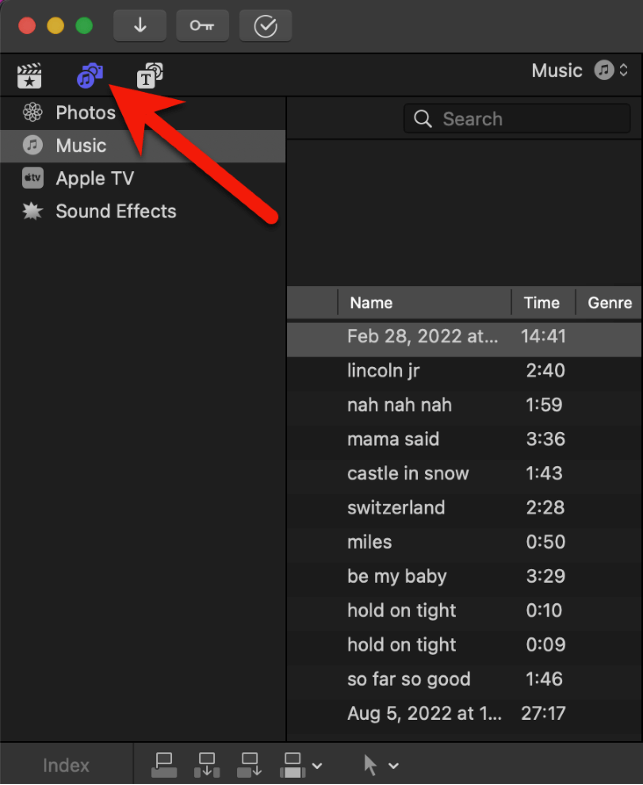
En jo kinne gjin muzykbestannen kopiearje of ferpleatse dy't jo miskien hawwe downloade fia Apple Music. Apple tagget dizze bestannen en Final Cut Pro lit jo se net brûke.
No kinne jo spesjale audiosoftware brûke om muzykstreamen op jo Mac op te nimmen - itsij fia Safari as in oare applikaasje.
Mar hjirfoar hawwe jo goede ark nedich, oars kin de audio lûd, goed, bootlegged. Myn persoanlike favoriten binne Loopback en Piezo , beide fan 'e sjenyen by Rogue Amoeba.
Unthâld lykwols dat alle audio dy't jo brûke dy't net yn it publike domein is, wierskynlik yn 'e kunde komme mei de auteursrjochtsensors ynbêde yn distribúsjeplatfoarms lykas YouTube.
De maklike oplossing dy't sawol it rippen (sorry, opnimmen) audio troch jo Mac foarkomt en gjin soargen hoege te meitsjen oer auteursrjochten, is jo muzyk te krijen fan in fêststelde provider fan royalty-frije muzyk.
D'r binne tonnen fan har, mei ferskate ienmalige fergoedingen en abonnemintsplannen. Besjoch dit artikel fan InVideo foar in ynlieding op dizze wrâld.
Diel 2: Ymportearje jo muzyk
As jo ienris de muzykbestannen hawwe dy't jo opnimme wolle, ymportearje se yn jo Final Cut Pro projekt is in snap.
Stap 1: Klikje op it ikoan Ymportearje Media yn 'e boppeste linker hoeke fan Final Cut Pro (lykas werjûn troch de reade pylk yn' e skermôfdruk hjirûnder).

Dit iepenet in (meastal frij grut) finster dat sil lykje op deskermprint hjirûnder. Foar alle opsjes op dit skerm is it yn essinsje itselde as it popup-finster fan elk programma om in bestân te ymportearjen.

Stap 2: Navigearje nei jo muzyktriem(en) fia de mapblêder markearre yn 'e reade ovaal yn' e skermôfbylding hjirboppe.
As jo jo muzykbestân of bestannen fûn hawwe, klik dan op se om se te markearjen.
Stap 3: Kies of jo de ymporteare muzyk tafoegje wolle oan in besteand Event yn Final Cut Pro, of in nij Event oanmeitsje. (Dizze opsjes wurde werjûn troch de reade pylk yn it skermôfbylding hjirboppe.)
Stap 4: As lêste, druk op de knop " Alles ymportearje " werjûn troch de griene pylk yn 'e skermprint hjirboppe.
Sjoch. Jo muzyk wurdt ymportearre yn jo Final Cut Pro film Projekt.
Jo kinne no jo muzykbestannen fine yn 'e Sydbalke yn 'e map Event jo kieze yn stap 3 hjirboppe.
Stap 5: Sleep it muzykbestân fan 'e map Event nei jo tiidline lykas elke oare fideoklip.
Pro Tip: Jo kinne it hiele finster Ymportearje media omgean troch gewoan in bestân te slepen fan in Finder finster yn jo Tiidline . Wês asjebleaft net lilk op my foar it bewarjen fan dizze ongelooflijk effisjinte fluchtoets foar it heule ein. Ik tocht dat jo moatte witte hoe't jo it dwaan op 'e hânlieding (as stadich) manier.
Lûdeffekten tafoegje
Final Cut Pro blinkt út bylûdseffekten. De bibleteek fan ynbegrepen effekten is enoarm, en maklik te sykjen.
Stap 1: Gean nei it ljepblêd Muzyk/Foto's yn 'e Sydbalke troch op itselde muzyk-/kamera-ikoan te drukken dat jo hjirboppe drukke om de Muzyk-opsjes te iepenjen. Mar dizze kear, klikje op de opsje "Lûdeffekten", lykas werjûn troch de reade pylk yn 'e skermôfdruk hjirûnder.

As jo ienris "Lûdeffekten" selektearre hawwe, de massive list fan alle lûdeffekten op it stuit ynstalleare yn Final Cut Pro ferskynt (yn 'e rjochterkant fan' e skermprint hjirboppe), dy't mear dan 1,300 effekten omfettet - dy't allegear royaltyfrij binne.
Stap 2: Nul yn op it effekt dat jo wolle.
Jo kinne dizze massale list mei effekten filterje troch te klikken op "Effekten" wêr't de giele pylk yn 'e boppesteande skermprint.
In dellûkmenu sil ferskine wêrmei jo kinne filterje op type effekt, lykas "bisten" of "eksplosjes".
Jo kinne ek gewoan begjinne te typen yn it sykfak ûnder de giele pylk as jo sawat witte wêr't jo nei sykje. (Ik typte gewoan "bear" yn it sykfak om te sjen wat der barre soe, en wis genôch is no ien effekt te sjen yn myn list: "bear roar".)
Tink derom dat jo alle lûdeffekten kinne besjen gewoan troch te klikken op it "spielje" ikoan links fan de titel fan it lûdeffekt (oanjûn troch de reade pylk yn 'e skermôfdruk hjirûnder), of troch oeral te klikken yn' e golffoarm boppe it effekt en op de knop te drukken spaasjebalke om it spieljen fan it lûd te begjinnen/stoppen.

Stap 3: Sleep it effekt nei jo tiidline.
As jo it effekt sjogge dat jo wolle yn 'e list, klik dan derop en sleep it nei wêr't jo it wolle yn jo Tiidline .
Sjoch. Jo kinne no dizze klankeffektklip ferpleatse of wizigje, krekt lykas elke oare fideo- of audioklip.
Voiceover tafoegje
Jo kinne audio maklik direkt opnimme yn Final Cut Pro en automatysk tafoegje oan dyn tiidline. Lês ús oare artikel oer hoe't jo audio opnimme yn Final Cut Pro om't it it proses yn detail behannelt.
Finale (stille) gedachten
Of jo muzyk taheakje wolle , lûdseffekten, of oanpaste opnamen nei jo film, ik hoopje dat jo sjoen hawwe dat de stappen ienfâldich binne yn Final Cut Pro. It hurde diel is it finen fan de juste (ideaal, royalty-frije) spoaren foar jo film.
Mar lit dit jo net ôfskrikke. Muzyk is te wichtich foar de ûnderfining fan in film. En, lykas al it oare oer filmbewurking, sille jo op 'e tiid better en rapper wurde.
Genietsje yn 'e tuskentiid fan alle audiofunksjes en lûdseffekten dy't Final Cut Pro te bieden hat en lit ús asjebleaft witte as dit artikel holp of as jo fragen of suggestjes hawwe. Ik wurdearje jo feedback. Tankewol.

